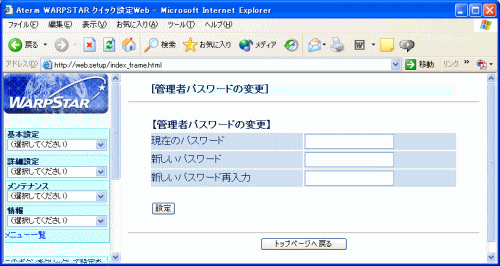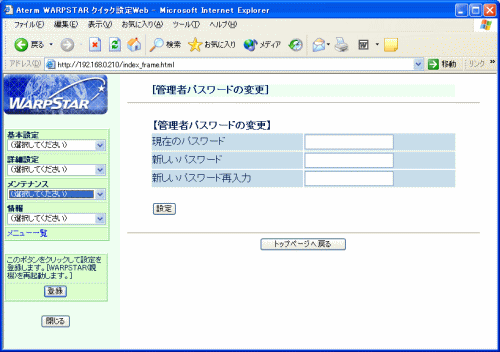| 管理者パスワードを変更することができます。 |
| |
●無線LANアクセスポイントモードを使用しない場合(通常の画面)
●無線LANアクセスポイントモードの場合 |
| |
| ※「クイック設定Web」画面に表示されているボタンについての説明はこちら
|
| ■無線LANアクセスポイントモードを使用しない場合(通常の画面) |
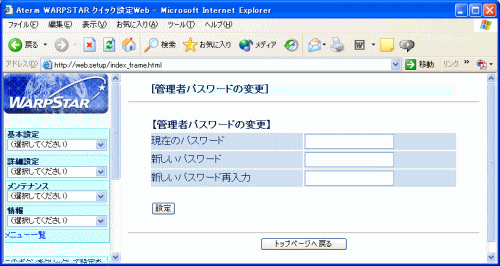 |
|
| ■管理者パスワードの変更 |
| 1. |
それぞれのパスワードを入れる
パスワードに使用できる文字は、0〜9、a〜z、A〜Z、-(ハイフン)、_(アンダースコア)です。
最大半角64文字まで設定できます。 |
| 2. |
[設定]をクリックする |
| 3. |
他に設定したい項目がある場合は、メニュー一覧から選択して設定を続ける |
| 4. |
[登録]をクリックする |
|
WARPSTAR(親機)が再起動して設定内容が有効になります。 |
|
|
| ■無線LANアクセスポイントモードの場合 |
| ※ |
以下の画面はらくらくWebウィザード(動作モード設定)-[ルータ機能]で使用しない(アクセスポイントモード)選択時のものです。 |
|
「らくらくWebウィザード」は、工場出荷初期状態で初めて「クイック設定Web」を開く操作を行ったときに1度だけ起動される選択式の設定方法です。
「らくらくWebウィザード」を再度表示させるには初期化操作が必要です。
具体的な設定方法は、本商品に添付の「取扱説明書」を参照してください。 |
|
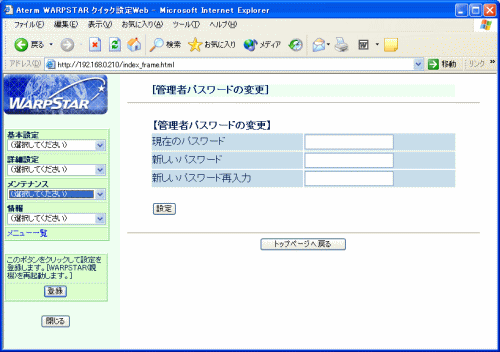 |
|
| ■管理者パスワードの変更 |
| 1. |
それぞれのパスワードを入れる
パスワードに使用できる文字は、0〜9、a〜z、A〜Z、-(ハイフン)、_(アンダースコア)です。
最大半角64文字まで設定できます。 |
| 2. |
[設定]をクリックする |
| 3. |
他に設定したい項目がある場合は、メニュー一覧から選択して設定を続ける |
| 4. |
[登録]をクリックする |
|
WARPSTAR(親機)が再起動して設定内容が有効になります。 |
|
| |
<お知らせ>
- パスワードがわからなくなってしまった場合は、本商品を初期化してください。
このときすべての値が工場出荷状態に戻ります。
|